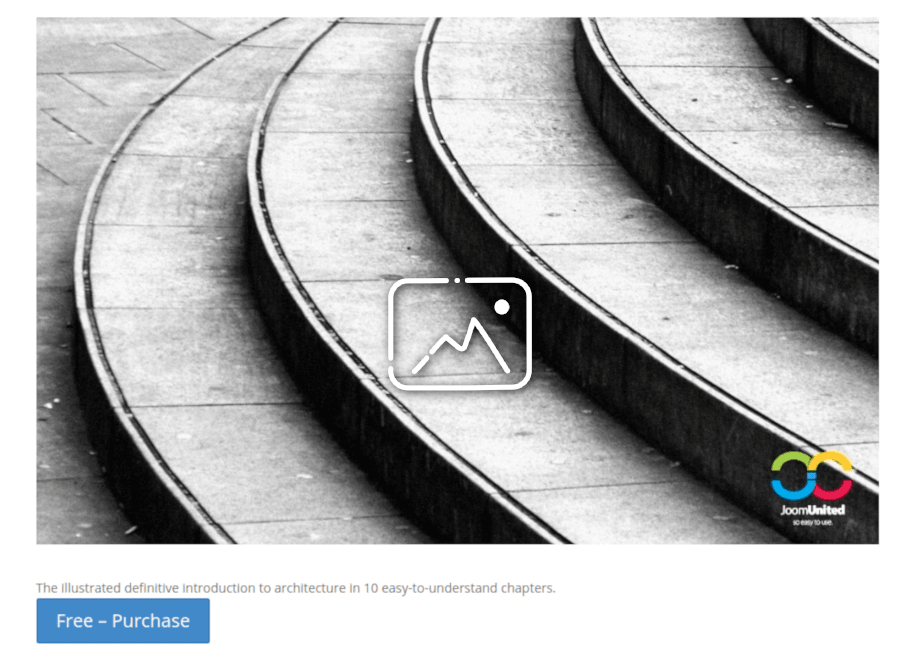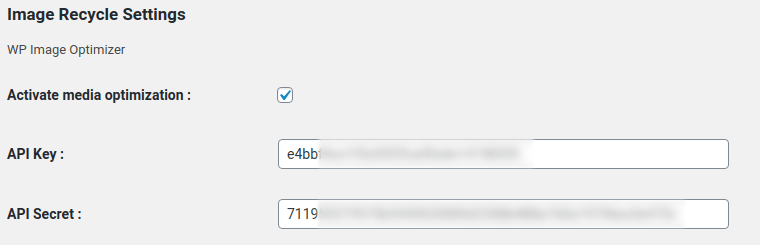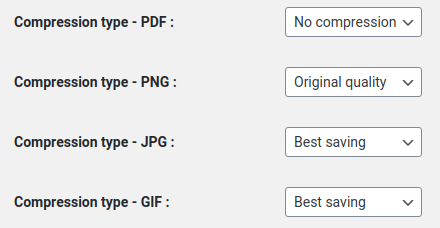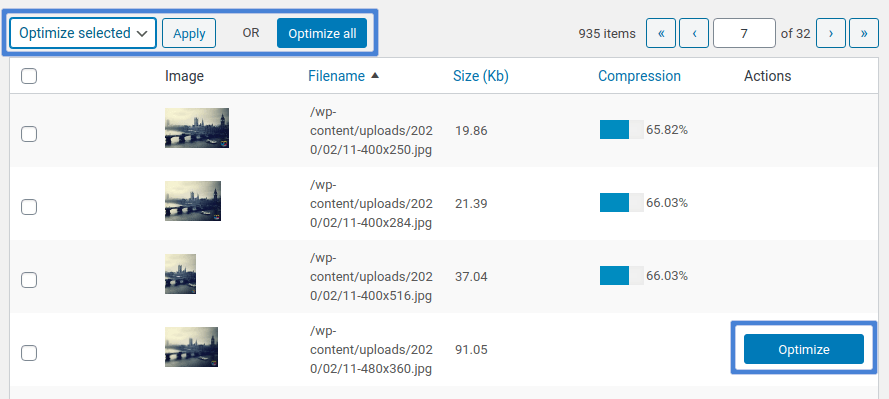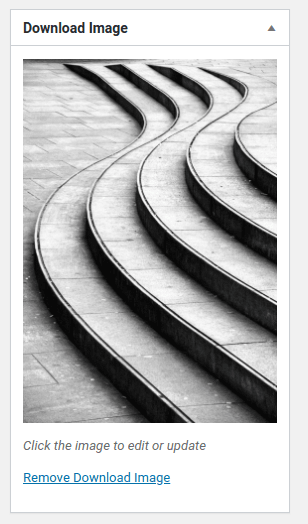Komprimujte a optimalizujte obrázky pro snadné digitální stahování
Co vaši uživatelé a zákazníci nejvíce oceňují na vaší prodejně WordPress? Dobré nabídky a různé produkty jsou dobré odpovědi. Pokud používáte Easy Digital Downloads, co kdybyste jim dali ještě jeden aspekt, aby ocenili váš web elektronického obchodu? Ohnivý rychlý výklad nikdy nepřitahoval kritiku!
Rychlé vytváření obchodu je málokdy prioritou při vytváření webů elektronického obchodu, ale to neznamená, že si ho vaši zákazníci neváží. Váš web elektronického obchodu obsahuje více než nákup a prodej. Prostředí také mění; rychlý výklad umožňuje vašim zákazníkům procházet váš obchod s klidnou myslí. Zde je tajemství: rychlejší provozování vašeho elektronického obchodu je velmi snadné. Vše, co musíte udělat, je komprimovat obrázky pomocí ImageRecycle.
Nastavení ImageRecycle pro kompresi a optimalizaci vaší knihovny médií WordPress
Easy Digital Downloads je výkonný plugin WordPress, který vám pomůže vytvořit svůj online obchod v žádném okamžiku. Díky Easy Digital Downloads je velmi snadné začít s prodejem vašeho digitálního zboží, ať už jde o knihy, umění, software nebo cokoli jiného, co lze dodat digitálně.
ImageRecycleje na druhé straně plugin, který vám pomůže optimalizovat a komprimovat obrázky pro váš web WordPress. S ImageRecyclemůžete zmenšit velikost souborů všech vašich obrázků v knihovně médií WordPress a poté použít optimalizované obrázky ve svém blogu WordPress a pomocí Easy Digital Downloads.
Před optimalizací a komprimací obrázků je třeba nastavit ImageRecycle . Stáhněte a nainstalujte ImageRecycle a poté přejděte na ImageRecycle z Nastavení . Nejprve musíte aktivovat ImageRecycle . Vložte svůj API klíč a tajný klíč, zaškrtněte aktivovat optimalizaci médií a uložte změny. Pokud jsou vaše přihlašovací údaje správné, měla by se nahoře zobrazit lišta kvót optimalizace.
Pravděpodobně stojí za to strávit několik minut na této stránce před optimalizací knihovny médií WordPress. Na této stránce můžete nastavit ImageRecycle na změnu velikosti všech obrázků na předdefinovanou velikost. Častěji však budete chtít zvolit strategii optimalizace pro obrázky a další soubory.
Můžete si vybrat ze tří typů komprese: žádná komprese, nejlepší úspora a původní kvalita. S nejlepším uložením můžete komprimovat obrázky až na 80 % jejich původní velikosti. Původní kvalita dokáže komprimovat obrázky pouze o 20 %, ale změny můžete kdykoli vrátit. V každém případě nebudete schopni rozeznat rozdíl mezi optimalizovanými a původními obrázky. Více o těchto dvou režimech se můžete dozvědět zde .
Zmenšení velikosti obrázků ve vaší mediální knihovně WordPress
Po nastavení ImageRecycle přejděte do ImageRecycle z Media . Tato stránka zobrazuje podrobnosti o všech obrázcích nahraných na váš blog WordPress: jejich názvy, velikosti a kompresní poměr, pokud byly optimalizovány. Ze akcí můžete optimalizovat obrázky a vrátit je zpět, pokud používáte původní kvality .
Nemusíte optimalizovat obrázky jeden po druhém. Obrázky můžete vybrat zleva a poté je pomocí optimalizace vybraného shora zkomprimovat. Pokud máte málo času nebo chcete komprimovat všechny obrázky, můžete stisknutím optimalizovat vše hromadně optimalizovat celou svou knihovnu médií WordPress.
Použití komprimovaných obrázků v Easy Digital Downloads
Nyní, když jste nastavili ImageRecycle, je konečně čas dobře využít vaše komprimované médium WordPress. ImageRecycle optimalizuje vaši knihovnu médií a je jen na vás, abyste obrázky použili jakýmkoli způsobem. Jakýkoli plugin, který tyto obrázky používá, automaticky používá optimalizovanou verzi, včetně obchodu elektronického obchodu Easy Digital Downloads.
Chcete-li použít své optimalizované obrázky se snadným digitálním stahováním, jednoduše přidejte nový produkt nebo upravte stávající. Komprimované soubory můžete použít buď jako obrázek ke stažení nebo v popisu produktu.
A to je vše. Po nastavení ImageRecyclepouhé dva kroky k vylepšení vašeho obchodu Easy Digital Downloads: optimalizovat obrázky a používat je. Pokud navíc provozujete paralelní blog s webem elektronického obchodu, můžete tyto obrázky použít a těžit také z jejich menších velikostí!
Největší překážkou optimalizace začíná. Jakmile začnete, a uvědomíte si, jak snadné je komprimovat soubory pomocí ImageRecycle, budete se divit, proč jste to neudělali dříve. S ImageRecyclemůžete komprimovat a optimalizovat knihovnu médií WordPress a tyto obrázky znovu použít pomocí Easy Digital Downloads a zbytku vašeho blogu.
- Nebyly nalezeny žádné komentáře